本文介绍了修改腾达无线路由器密码的方法,包括腾达无线路由器登录密码的修改方法、腾达无线路由器无线WiFi密码的修改方法,这两个方面的内容。
修改腾达无线路由器WiFi密码
1、登录管理界面:打开你电脑上的任意一款浏览器,在浏览器的地址栏中输入192.168.0.1然后按下Enter键(回车)——>在对话框中输入登录密码(默认是:admin)
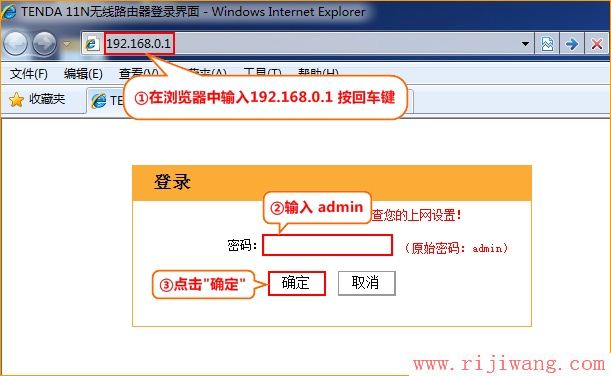
2、点击“高级设置”
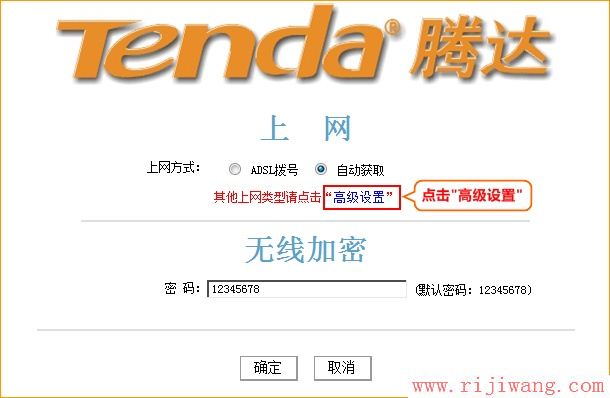
3、点击“无线设置”——>“无线安全”——>设置“密钥”,这里的密钥就是无线WiFi密码,建议设置为字母大小写、数字的组合——>“密钥更新周期”保持默认值——>——>点击“确定”。
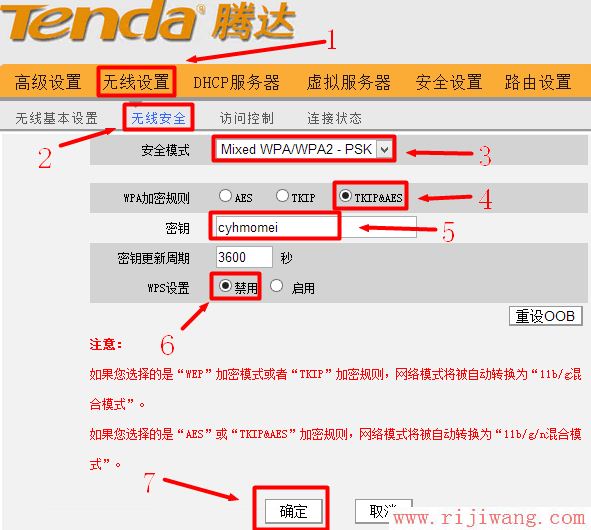
温馨提示:“安全模式”建议用户选择:WPA2-PSK、Mixed WPA/WPAS2-PSK这2项;“WPA加密规则”建议选择:TKIP&AES;“WPS设置”选择:禁用。这样可以保护你的无线网络不会被一些蹭网软件、蹭网卡破解。
修改腾达无线路由器登录密码
1、登录管理界面:打开你电脑上的任意一款浏览器,在浏览器的地址栏中输入192.168.0.1然后按下Enter键(回车)——>在对话框中输入登录密码(默认是:admin)
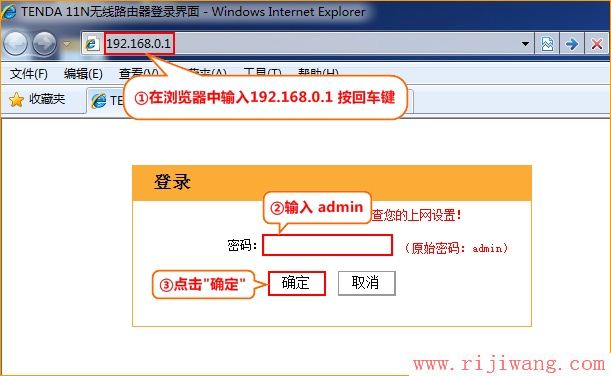
2、点击“高级设置”
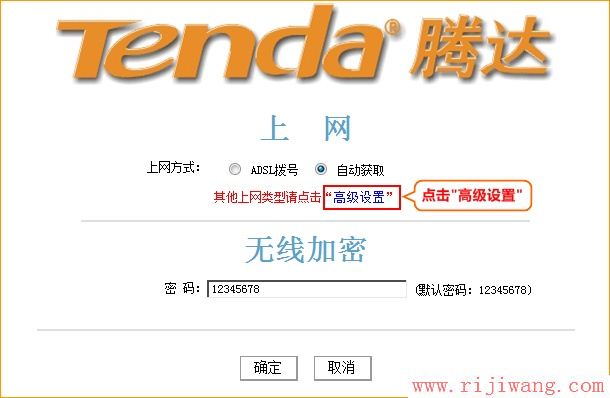
3、点击“系统工具”——>“修改密码”——>输入“旧密码”——>输入“新密码”——>“确认新密码”——>点击“确定”。如下图所示:
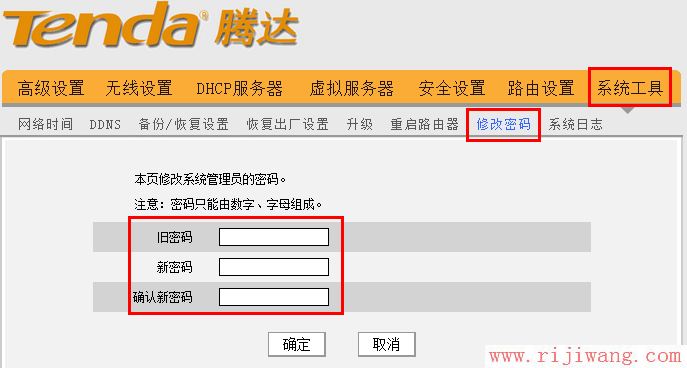
注意问题:不管是修改腾路路由器的无线WiFi密码,还是修改登录密码,用户必须知道原来的登录密码(出厂时默认登录密码是:admin),才能登录到设置界面进行操作。
如果用户之前已经更改了腾达无线路由器登录密码,但现在又忘记了登录密码,将无法进入路由器的设置界面,自然也无法修改腾达路由器的WiFi密码和登录密码了。
解决办法是把路由器恢复出厂设置,具体操作方法请阅读文章:腾达(Tenda)无线路由器怎么恢复出厂设置?

